الإعلانات
هل تعلم أن كل قطعة من الأجهزة المتصلة بشبكتك المنزلية لها هويتها الخاصة؟ تمامًا مثلما يتم تعيين عنوان IP الخاص بكل جهاز للاتصال بالإنترنت والشبكة المحلية ، فإن لكل قطعة من الأجهزة أيضًا معرف شبكة فريد خاص بها. يُعرف هذا باسم ماك عنوان. ماك تعني التحكم بالوصول إلى وسائط الإعلام، والعنوان مهم لشبكتك القائمة على إيثرنت.
قد تحتاج في بعض الأوقات إلى تقديم عنوان MAC الخاص بك عامل شبكة أثناء التكوين كيفية تكوين جهاز التوجيه الخاص بك لجعل الشبكة المنزلية الخاصة بك آمنة حقاتعرض إعدادات جهاز التوجيه الافتراضية شبكتك للخطر ، مما يسمح للغرباء المستقلين بالضغط على عرض النطاق الترددي وربما ارتكاب الجرائم. استخدم ملخصنا لتكوين إعدادات جهاز التوجيه القياسية الخاصة بك لمنع الوصول غير المصرح به إلى شبكتك. اقرأ أكثر ، إلى أكمل بنجاح تثبيت شبكة جديدة كل ما تحتاج لمعرفته حول الشبكات المنزليةلا يعد إنشاء شبكة منزلية أمرًا صعبًا كما تعتقد. اقرأ أكثر ، إلى تصفية أجهزة معينة على شبكتك، أو ببساطة معرفة أي جهاز موجود على شبكتك المحلية.
يعد العثور على عنوان MAC الخاص بك مهمة سهلة ، وسنعرض لك بالضبط كيفية القيام بذلك.
ماذا يكون عنوان MAC؟
تساعدنا عناوين MAC بشكل أساسي على الاتصال بمعظم الشبكات المحلية التي نواجهها. يتم تعيين عنوان MAC فريد لكل محول شبكة ، عادةً بواسطة تحكم واجهة الشبكة (NIC) الشركة المصنعة.
يتم نقل البيانات عبر شبكتك في حزم. تحتوي كل حزمة على عنوان MAC "مرسل من" و "ذهاب إلى". عندما يستقبل محول الشبكة حزمة البيانات ، فإنه يقارن على الفور عنوان الوجهة بعنوانه الخاص. في حالة تطابقها ، تتم معالجة حزمة البيانات. خلاف ذلك ، يتم التخلص منه.

الآن ، قد تسأل كيف يعمل هذا مع توجيه الحزم. لا يوجد توجيه مباشر بناءً على عنوان MAC. بدلا من ذلك ، يتم الاعتناء بالتوجيه بواسطة عنوان بروتوكول الإنترنت (IP) 10 مصطلحات في الشبكات ربما لم تعرفها أبدًا ، وما تعنيهسنستكشف هنا 10 مصطلحات مشتركة للشبكات ، وما تعنيه وأين ستواجهها على الأرجح. اقرأ أكثر . يستقبل جهاز التوجيه الخاص بك جميع الحزم لعنوان MAC الخاص به ، ولكن مع عنوان IP مستهدف مختلف. يقوم جهاز التوجيه بعد ذلك بالتحقق من الوصول إلى عنوان IP الوجهة ويقوم ، إذا كان متاحًا ، بتسليم حزمة البيانات.
باستخدام موجه الأوامر
الطريقة الأسرع والأسهل للعثور على عنوان MAC الخاص بك هي استخدام موجه الأوامر.
افتح موجه الأوامر بالضغط على مفتاح Windows + R اختصارات لوحة مفاتيح Windows 101: الدليل النهائييمكن أن توفر لك اختصارات لوحة المفاتيح ساعات من الوقت. إتقان اختصارات لوحة مفاتيح Windows العالمية ، وحيل لوحة المفاتيح لبرامج معينة ، وبعض النصائح الأخرى لتسريع عملك. اقرأ أكثر ، الكتابة CMDوالضرب أدخل. يمكن لمستخدمي Windows 10 اختيار ذلك انقر على اليمين في قائمة ابدأ واختر موجه الأمر من قائمة السياق. نوع ipconfig / كافة و اضغط أدخل. سيعرض موجه الأوامر الآن معلومات الشبكة لجهازك الحالي.

إذا كان لديك العديد من اتصالات الشبكة مثبتة على نفس الجهاز ، فستلاحظ أن عنوان MAC نفسه مدرج لكل محول. وذلك لأن عنوان MAC عادةً ما يتم تعيينه إلى وحدة تحكم واجهة الشبكة (NIC) من قبل الشركة المصنعة ، ويتم تخزينه في البرامج الثابتة للمحول. نحن نبحث عن العنوان الفعلي، كما هو موضح أدناه.
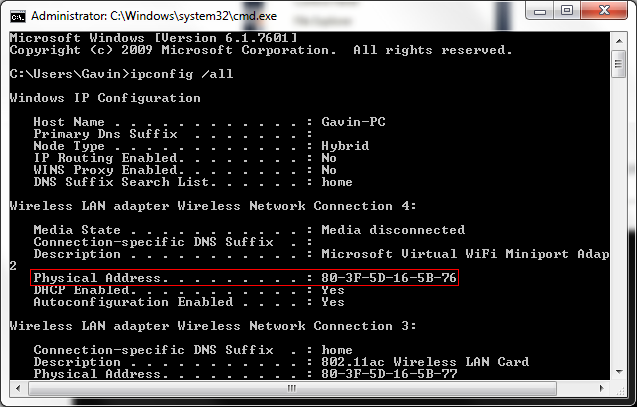
Getmac
هناك أمر آخر يمكنك استخدامه للعثور على عنوان MAC الخاص بك. بمجرد فتح موجه الأوامر ، اكتب جيتماك و اضغط أدخل. يجب أن يعرض قائمة بجميع عناوين MAC المتاحة. إذا كان لديك عنوان فعلي واحد فقط مثبت على نظامك ، فإن عنوان MAC هذا هو كل ما سيعود به الأمر.
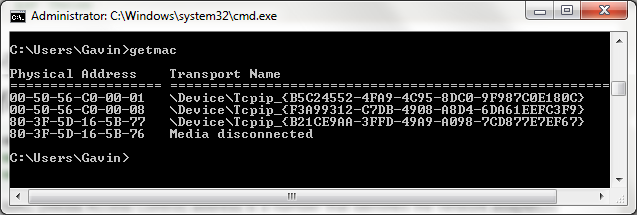
لديّ جهازان افتراضيان مثبتان على جهاز الكمبيوتر الخاص بي وأمر getmac بإرجاع عنوان MAC لكل من محولات الشبكة هذه ، سواء كانت افتراضية أم لا.
استخدام إعدادات اتصال الشبكة
ستتمكن أيضًا من العثور على عنوان MAC من خلال الاطلاع على خصائص محول الشبكة ، الموجودة في مجلد اتصالات الشبكة. افتح قائمة ابدأ وابحث عن اتصالات الشبكة. تحديد عرض اتصالات الشبكة. يجب أن يكون أعلى القائمة.
إذا كنت ترغب في الانتقال يدويًا إلى هذا الموقع ، فانتقل إلى لوحة التحكم> الشبكة والإنترنت> اتصالات الشبكة.
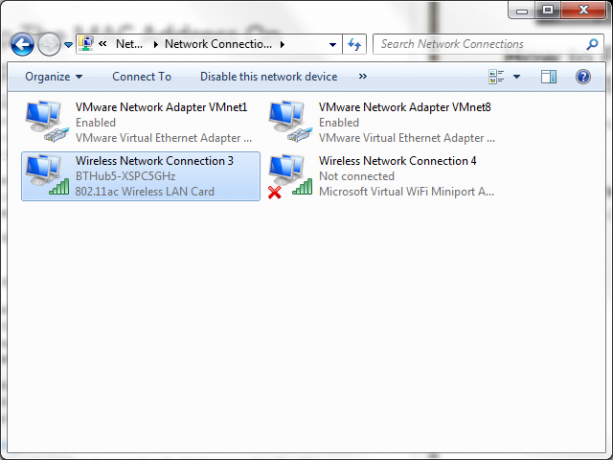
يجب أن يعرض المجلد محولات الشبكة المثبتة. انقر على اليمين اتصال الشبكة الخاص بك ، حدد الحالة، تليها تفاصيل، كما هو موضح أدناه. سيؤدي هذا إلى فتح نافذة جديدة تحتوي على تفاصيل اتصال الشبكة. قيمة العنوان الفعلي هو عنوان MAC الخاص بك.
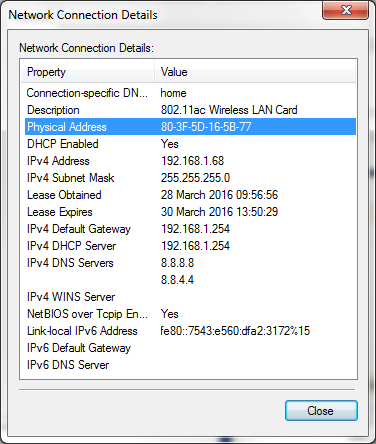
تغيير عنوان MAC الخاص بك
يجب أن يكون محول الشبكة الخاص بك تتيح لك تعيين عنوان MAC مخصص، على الرغم من أن دعم هذا النوع من التخصيص يمكن أن يختلف بين الشركات المصنعة.
افتح قائمة ابدأ وابحث عن مدير الجهاز. حدد محولات الشبكة، واختر المحول الذي ترغب في تعديله. انقر على اليمين وحدد الخصائص، تليها المتقدمة التبويب. لا يقدم المحول الخاص بي دعمًا لعنوان MAC مخصص ، ولكن إذا كان عنوانك ، عنوان الشبكة يجب أن تدرج في خاصية قائمة. سيتم عرض القيمة القابلة للتحرير إلى اليمين.
لا يتم إنشاء عناوين MAC بشكل عشوائي تمامًا. النصف الأول من عنوان MAC هو المعينة من قبل مواصفات معايير IEEE شرح معايير وأنواع Wi-Fi الأكثر شيوعًاهل تشعر بالحيرة من معايير Wi-Fi المختلفة المستخدمة؟ إليك ما تحتاج إلى معرفته عن IEEE 802.11ac والمعايير اللاسلكية الأقدم. اقرأ أكثر لمصنع فردي ، مع عمل النصف الثاني كمعرف فردي لضمان عدم مشاركة اثنين من بطاقات NIC في العنوان. ومع ذلك ، بالنسبة لممارسات الشبكات المنزلية ، يجب أن تكون قادرًا على إنشاء واثني عشر سلسلة أحرف سداسية عشرية ، باستخدام هذا مولد عنوان MAC.
ومع ذلك ، من غير المرجح أن يحتاج المستخدم العادي إلى تغيير عنوان MAC الخاص به طوال عمر أجهزته ، وتلك التي تحتاج إلى فهم ولديها سبب مشروع للقيام بذلك.
لقد وجدت عنوان MAC الخاص بك
الآن وجدته على جهاز كمبيوتر واحد ، وستتمكن من العثور عليه على أي جهاز كمبيوتر آخر عند الحاجة. أنصحك بشدة بترك عنوان MAC الخاص بك بمفرده ، ما لم يكن لديك سبب محدد للتغيير من الشركة المصنعة القيمة السداسية العشرية ، وإذا كان عليك القيام بذلك ، فيرجى المتابعة الحذر.
هل اضطررت يومًا إلى تغيير عنوان MAC الخاص بك؟ هل لديك أي نصائح للبحث عن عنوان MAC لزملائك من القراء؟ الرجاء المشاركة في التعليقات!
جافين هو كاتب أول في MUO. وهو أيضًا محرر ومدير تحسين محركات البحث لموقع شقيق MakeUseOf الذي يركز على التشفير ، Blocks Decoded. حصل على درجة البكالوريوس (مع مرتبة الشرف) في الكتابة المعاصرة مع ممارسات الفن الرقمي المنهوبة من تلال ديفون ، بالإضافة إلى أكثر من عقد من الخبرة في الكتابة المهنية. يتمتع بكميات وفيرة من الشاي.


